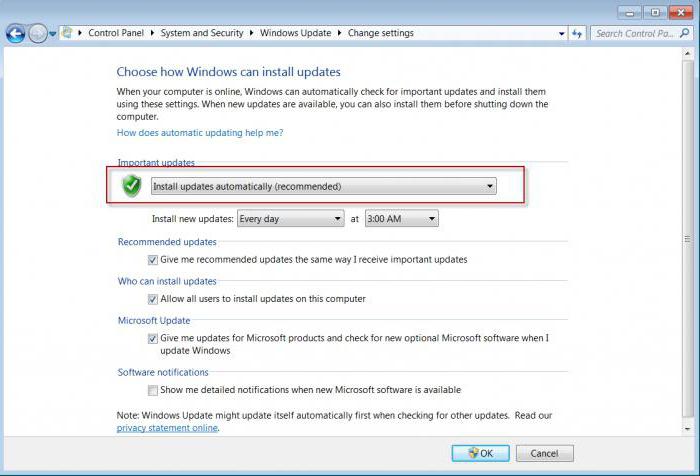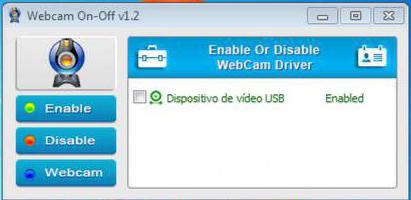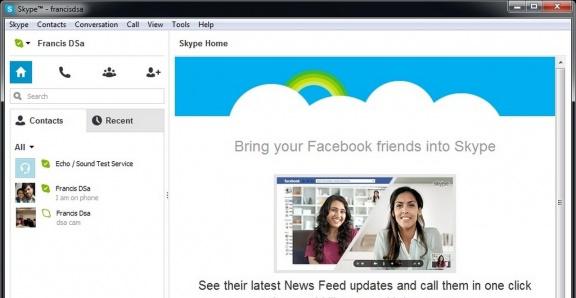Sådan aktiveres webkameraet på "Windows 7": programmer til at arbejde med webcam
Moderne bærbare computere har indbyggetwebkameraer. Nu er det umuligt at finde en model til salg, der ikke har et kamera. Men ligesom et andet modul kan denne også være defekt. Eller brugere ved ofte ikke, hvordan man kan tænde webcam på "Windows 7". Vi vil forsøge at løse dette problem en gang for alle.

Sådan tænder du webcam på "Windows 7" i den bærbare computer?
Lad os starte med det faktum, at webkameraet på en bærbar computerStandarden fungerer med forudinstallerede drivere. Det vil sige, når du køber en bærbar computer i en butik, er der allerede en Windows 7 (eller anden version) med drivere til webkameraet. Hvis du har geninstalleret operativsystemet, eller der er opstået en fejlfunktion, skal driveren installeres igen. Men vi snakker om dette senere.
Den nemmeste måde at tænde dit webcam på er at"Windows 7" involverer brug af Skype. Dette program er for alle, og hvis ikke, så download det er ikke svært. I skype-indstillingerne er der en sektion "Kameraindstillinger". Allerede i indstillingerne kan du tænde kameraet og se dit billede. Men hvis du vil vide, hvordan du tænder webcam på Windows 7 uden Skype, er der andre måder.

Alternativt kan du gøre det påen specialiseret hjemmeside til testning af webkameraer. Bare gå til webcammictest.com og klik på knappen "Check webcam". Hvis det er okay, så starter det, og du kan se dig selv i billedet. I tilfælde af funktionsfejl eller et problem vises meddelelsen "Webkameraet er ikke tilsluttet eller defekt".
Kontrol af kameraet i sociale netværk
Det samme kan ske i et socialt netværk"Vkontakte" eller "Facebook", for eksempel. Der kan du oprette et profilbillede ved hjælp af et webcam ved at klikke på knappen "Lav et øjebliksbillede". Derefter dukker en lille "Adobe Flash Player Options" op og beder om tilladelse til at bruge kameraet. Du skal klikke på "Tillad" og "Luk". Derefter aktiveres kameraet, og du kan tage et billede. Det er værd at bemærke, at på websteder kan kameraet kun fungere, hvis Adobe Flash Player-plug-in er installeret. Hvis kameraet ikke er i orden, er der ikke installeret nogen drivere, så vil du se påskriften "Webkamera ikke registreret."

Du kan også bruge specielle programmer, der aktiverer og giver dig mulighed for at konfigurere kameraet: Active WebCam, RGS-AvaCam, Webcamoid osv.
Kontrollerer status
Hvis det beskrives, hvordan man tænder webcampå "Windows 7", hjælper ikke, så skal du kontrollere dens status. For at gøre dette skal du gå til enhedsadministratoren og kontrollere, om modulet er til stede i systemet overhovedet. Den nemmeste måde at gøre dette på er at skrive følgende på kommandolinjen: devmgmt.msc. Så straks åbnes vinduet "Enhedshåndtering", og der skal vi kigge efter kameraet på listen. Det vil være i rullelisten under linjen "Billedbehandlingsenheder". Afslør denne liste, og hvis der er et webcam, betyder det at alt er i orden. Men der kan være andre situationer:
- Webkameraet er ikke på listen over udstyr overhovedet. Dette er det værste af mulighederne, hvilket betyder, at enten enheden er fysisk brudt, eller den er deaktiveret af hardware.
- Der er noget uidentificeret enhed. Det kan være et kamera (eller noget andet), som computeren simpelthen ikke kan genkende. I 90% af tilfældene betyder det, at der ikke er nogen software, det vil sige en driver.
- Kameraet er der, men det er markeret med en gul trekantmed et udråbstegn. Det betyder, at enheden er anerkendt og generelt fungerer, men der kan være problemer i drift. Det behandles ved at fjerne den gamle driver og installere en ny.
Derfor skal du først kontrollere dens status, før du tænder webcam'et på "Windows 7". Hvis det pludselig viser sig, at computeren simpelthen ikke ser det, så slår det slet ikke på.

Sådan tænder du webkameraet på "Windows 7" på en HP laptop eller Asus?
Notebooks har speciel funktionalitetfor hurtigt at starte kameraet med knapperne Fn. I bærbare computere giver disse knapper dig mulighed for at udvide funktionaliteten lidt. For eksempel kan du gøre lyden roligere eller højere, lysstyrken højere eller lavere. Du kan også slukke for skærmen og gøre computeren "sov". Sådan tænder du webcam på "Windows 7" på den bærbare computer "Asus" eller HP på denne måde? Tryk blot på knappen Fn, og uden at slippe det, klik på kameraikonet. Afhængigt af modellen kan dette ikon placeres overalt: øverst eller nederst på tastaturet. Det kan slet ikke eksistere. Når du klikker, starter den indbyggede applikation for kameraet med forskellige indstillinger. I nogle bærbare computere giver kombinationen af disse taster dig mulighed for at aktivere eller deaktivere kameramodulet selv. Det hele afhænger af modellen.
Men selv om det i dette tilfælde ikke fungerede, så har du en tung sag. I det mindste skal du prøve at installere driveren.

Driverinstallation til kamera
Hvis alle de beskrevne måder at tænde webcam på "Windows 7", du forsøgte, men stadig ikke fungerede, betyder det at du skal installere driveren.
På informationslabelen på din bærbare computermodellen er angivet. Find dette klistermærke og find ud af modellen. Dette er vigtigt, fordi afhængigt af modelnummeret i din bærbare computer kan installeres et eller andet kamera.
Har du genkendt modellen? Gå nu til den bærbare producentens hjemmeside og klik på "Support" sektionen. Alle producenter på deres websted giver dig mulighed for at downloade drivere til brugere. I afsnittet "Support" skal du vælge "Download software" og derefter angive modellen på din bærbare computer. I dette tilfælde vises en komplet liste over drivere til alle enheder, der bruges specifikt i din model. Du er interesseret i en driver til kameraet, som kan kaldes Camera driver eller noget andet. Når du har downloadet driveren (eller et program til kameraet), skal du installere det, genstarte computeren og tjekke igen med en af de foreslåede metoder.
Hvis problemet virkelig varfravær eller forkert drift af føreren, så skal geninstallationen løse problemet. Men hvis det ikke hjalp det, forbliver den sidste mulighed, hvis modulet selv virker. I dette tilfælde skal du bære computeren til værkstedet, fordi hardwareproblemet ikke kan løses af software nøjagtigt.
konklusion
Nu ved du, hvordan du tænder for webkameraet"Windows 7" i computeren, og hvad man skal gøre, hvis det ikke virker. Desværre går kameraer i bærbare computere i hardware, ikke i software. Men deres udskiftning involverer ikke nogen problemer.
</ p>